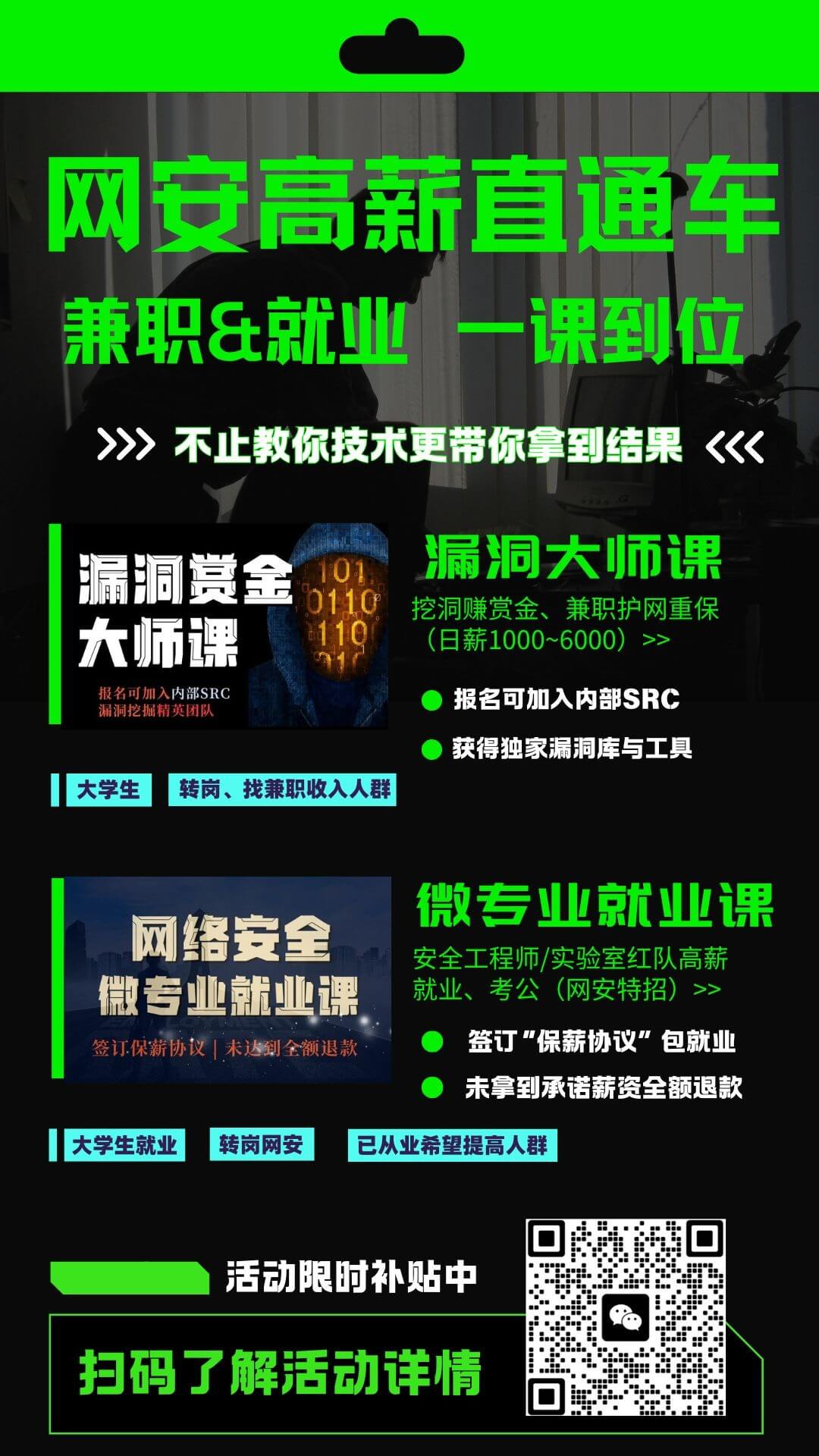PGRpdiBpZD0iY29udGVudHR4dCI+PHA+PHN0cm9uZyBzdHlsZT0iY29sb3I6IHJnYigwLCAxNzYsIDgwKTsiPuacrOWGheWuueaYr+WFs+S6juWmguS9leWcqExpbnV45LiK55qEVmlydHVhbEJveOS4rei/kOihjG1hY09TIENhdGFsaW5hIEJldGHniYjnmoTnroDnn63mjIfljZfjgII8L3N0cm9uZz4gJm5ic3A7ICZuYnNwOzwvcD48cD48c3Ryb25nIHN0eWxlPSJjb2xvcjogcmdiKDAsIDE3NiwgODApOyI+PHNwYW4gY2xhc3M9ImhpZ2hzbGlkZS1pbWFnZSI+PGltZyBzcmM9Imh0dHBzOi8vaW1hZ2UuMzAwMS5uZXQvaW1hZ2VzLzIwMTkwNzIxLzE1NjM2NzI2MDBfNWQzM2MwMTgyMDU1Ny5wbmciIGFsdD0iaHR0cHM6Ly9pbWFnZS4zMDAxLm5ldC9pbWFnZXMvMjAxOTA3MjEvMTU2MzY3MjYwMF81ZDMzYzAxODIwNTU3LnBuZyIvPjxici8+PC9zcGFuPjwvc3Ryb25nPjwvcD48cD7lnKjlvIDlp4vkuYvliY3kvaDpnIDopoHlgZrku6XkuIvlh4blpIfvvJo8L3A+PHA+TGludXggeDg2XzY077yI5oiR5L2/55So55qE5pivTWludCAxOS4x77yJ6Iux54m55bCU6YW3552/Q1BV77yM5LiN5bCR5LqOOCBHQueahOWGheWtmOWSjOS4gOS4quS4jemUmeeahOW/q+mAn+WbuuaAgeehrOebmDwvcD48cD5WaXJ0dWFsQm9477yI54mI5pys5Li6Ni4wLjjvvIk8L3A+PHA+bWFjT1MgQ2F0YWxpbmEgaW5zdGFsbCBJU0/vvIh2YW5pbGxh77yJPC9wPjxwPkNsb3Zlci5pc288L3A+PHA+6aKd5aSW55qEVVNC6byg5qCH77yI55So5LqOVmlydHVhbEJveOS4reeahFVTQiBwYXNzLXRocm91Z2jvvIk8L3A+PHA+5oiR5bey57uP5Li6MTI4MMOXMTAyNOWIhui+qOeOh+WHhuWkh+S6hkNsb3Zlcu+8jOWMheaLrFNJUOWQr+eUqOaIllNJUOemgeeUqOeJiOacrO+8jOW5tuS4lOaVtOS4quaTjeS9nOi/h+eoi+mDveaYr+WFs+S6juWcqDEyODDDlzEwMjTkuK3ov5DooYxDYXRhbGluYeeahO+8iOWmguaenOS9oOaDs+abtOaUueWug++8jOivt+WPgumYheatpOWkhOacieWFs+iHquWumuS5iUNsb3ZlcueahOaWh+eroCDigJMgPmh0dHBzOi8vYXN0cjBiYWJ5LndvcmRwcmVzcy5jb20vMjAxOS8wMS8xOS9jdXN0b21pemluZy10aGUtY2xvdmVyLWlzby1tb2phdmUtbG9hZGVyLzwvcD48cD48c3Ryb25nPlNJUC1FbmFibGVkIDEyODDDlzEwMjQgQ2xvdmVyLmlzbyDlj6/ku6XlnKjov5nph4zkuIvovb3liLA8L3N0cm9uZz4mbmJzcDstPiZuYnNwO2h0dHBzOi8vbWVnYS5uei8jIVM0TUFoUW9aIW5yQUtjZV9BRmh4WkxtMjFzSWp3SEZwZUZ3NmRXN1NhbHB2czUwdHl3WWc8L3A+PHA+PHN0cm9uZz5TSVAtRGlzYWJsZWQgMTI4MMOXMTAyNCBDbG92ZXIuaXNvIOWPr+S7peWcqOi/memHjOS4i+i9veWIsDwvc3Ryb25nPiZuYnNwOy0+Jm5ic3A7aHR0cHM6Ly9tZWdhLm56LyMhdXBjMjFDYVQhd0NVbnprblZPREttYndyQzZOQ0g0ZW5nTUtVN1lwTXluOWV6Z3V3d3g0QTwvcD48cD48c3Ryb25nPkNhdGFsaW5hLUJldGEgaXNvJm5ic3A7IOWPr+S7peWcqOi/memHjOS4i+i9veWIsCZuYnNwOzwvc3Ryb25nPi0+Jm5ic3A7aHR0cHM6Ly9nb2ZpbGUuaW8vP2M9TW1YNDlPPC9wPjxwPuS4i+i9veWujOi/meS6m+aWh+S7tuWQju+8jOiuqeaIkeS7rOWHhuWkh1ZpcnR1YWxCb3ggQ2F0YWxpbmHnjq/looPjgILpppblhYjvvIzmiJHku6zpnIDopoHliJvlu7rkuIDkuKrorr7nva7lpoLkuIvnmoTmlrBWTe+8m+ivt+ehruS/neS9v+eUqOeahFZESeejgeebmOi2s+Wkn+Wkp++8jOacgOWlveS4jeS9juS6jjUwR0LlubbmjInnhafku6XkuIvor7TmmI7mk43kvZzjgII8L3A+PHA+PHNwYW4gY2xhc3M9ImhpZ2hzbGlkZS1pbWFnZSI+PGltZyBzcmM9Imh0dHBzOi8vaW1hZ2UuMzAwMS5uZXQvaW1hZ2VzLzIwMTkwNzIxLzE1NjM2NzI2MjNfNWQzM2MwMmZiZDBjZi5wbmciIGFsdD0iaHR0cHM6Ly9pbWFnZS4zMDAxLm5ldC9pbWFnZXMvMjAxOTA3MjEvMTU2MzY3MjYyM181ZDMzYzAyZmJkMGNmLnBuZyIvPjxici8+PC9zcGFuPjwvcD48cD48aW1nIHNyYz0iaHR0cHM6Ly9iYnMuemthcS5jbi91cGxvYWQvdXNlcmZpbGUvNjM5LzBlM2Q1NzQ4ZjgxNWIzMzUzMDU3ODgzNjAxOTA1OTZlLnBuZyIvPjxpbWcgc3JjPSJodHRwczovL2Jicy56a2FxLmNuL3VwbG9hZC91c2VyZmlsZS82MzkvZTk4YTY1MjIwMTE4OGY3NWUwZTM4ZjE1OWQzOWQ4ZjMucG5nIi8+PGltZyBzcmM9Imh0dHBzOi8vYmJzLnprYXEuY24vdXBsb2FkL3VzZXJmaWxlLzYzOS81NDQ0NWQ1ODZmYWQxY2U2ZTczYzkyNDBlYTc5ZDRhMy5wbmciLz48aW1nIHNyYz0iaHR0cHM6Ly9iYnMuemthcS5jbi91cGxvYWQvdXNlcmZpbGUvNjM5LzllY2JlZjg2NTQzZDA0NTVjZDBhNzAyZjA2OTJjOTZlLnBuZyIvPjxpbWcgc3JjPSJodHRwczovL2Jicy56a2FxLmNuL3VwbG9hZC91c2VyZmlsZS82MzkvZTc2MzkyZmEwZDUwMTc1MTNmYTExYmE1YjMxZjdkYzkucG5nIi8+PC9wPjxwPjxpbWcgc3JjPSJodHRwczovL2Jicy56a2FxLmNuL3VwbG9hZC91c2VyZmlsZS82MzkvNzEwOGI4ZGFhYTc5NDE5YzY0ZjYwZWI3MTExMjNkMjkucG5nIi8+PC9wPjxwPuaIkeS4uuaIkeeahOiZmuaLn+acuuWSjOWNleeLrOeahFZMQU7kvb/nlKjpnZnmgIFJUO+8jOS9oOS5n+WPr+S7peagueaNruiHquW3seeahOWWnOWlvei/m+ihjOabtOaUue+8jOS4i+mdouWMheWQq+eahOe9kee7nOiEmuacrOmcgOimgeWcqFZN5ZCv5Yqo5LmL5YmN5omn6KGM77yM5bm25LiU5LuF5ZyodmJveG5ldDDmjqXlj6PooqvliqDovb3ml7bmiafooYzvvIHvvIjpgJrluLjmmK/lnKjkvaDlkK/liqhWaXJ0dWFsQm945LmL5ZCO77yJPC9wPjxwPjxpbWcgc3JjPSJodHRwczovL2Jicy56a2FxLmNuL3VwbG9hZC91c2VyZmlsZS82MzkvY2Y2ZTBhYzNiMTc1MjFkMjUxZjZkOGIyN2Y4MzViOTMucG5nIi8+PC9wPjxwPui/memHjOaIkeS7rOS9v+eUqOS4gOS4quWwj+aKgOW3p+adpeS/ruWkjeKAnGNhbm5vdCBtb3ZlIHdpbmRvd3MgaW4gQ2F0YWxpbmEgVk3igJ3ov5nkuKrpl67popjvvIzlpoLmnpzkvaDlj6rkvb/nlKjmnKzlnLBWaXJ0dWFsQm946byg5qCH77yM6YKj5LmI5oiR5Lus5bCG5o+S5YWl5LiA5Liq55yf5q2j55qE6L6F5YqpVVNC6byg5qCH77yM5bm25bCG5YW25re75Yqg5YiwVVNC6K6+5aSH562b6YCJ5Zmo77yM5Lul5L6/Vk3lj6/ku6Xnm7TmjqXkvb/nlKjlroPjgII8L3A+PHA+5Yib5bu6Q2F0YWxpbmEgVmlydHVhbEJveOeOr+Wig+WQju+8iOivt+ehruS/neS9oOW3suaMieeFp+S7peS4iuaIquWbvui/m+ihjOiuvue9ru+8jOWQpuWImeWug+WwhuaXoOazleW3peS9nO+8ieaIkeS7rOWwhuS7peS4i+eahFNoZWxs6ISa5pys5bqU55So5LqOVmlydHVhbEJveCBDYXRhbGluYSBHdWVzdO+8iOWwhuWFtuWPpuWtmOS4umNhdGFsaW5hLnNo77yMY2htb2QgK3gg5bm25omn6KGM5a6D77yJ44CCPC9wPjxwcmU+IyEvYmluL2Jhc2hyZWFkb25seSZuYnNwO1ZNX1JFUz0iMTI4MHgxMDI0InJlYWRvbmx5Jm5ic3A7TkFNRT0iQ2F0YWxpbmEiVkJveE1hbmFnZSZuYnNwO21vZGlmeXZtJm5ic3A7IiROQU1FIiZuYnNwOy0tdXNieGhjaSZuYnNwO29uJm5ic3A7LS1maXJtd2FyZSZuYnNwO2VmaSZuYnNwOy0tY2hpcHNldCZuYnNwO2ljaDkmbmJzcDstLW1vdXNlJm5ic3A7dXNidGFibGV0Jm5ic3A7LS1rZXlib2FyZCZuYnNwO3VzYgpWQm94TWFuYWdlJm5ic3A7c2V0ZXh0cmFkYXRhJm5ic3A7IiROQU1FIiZuYnNwOyJDdXN0b21WaWRlb01vZGUxIiZuYnNwOyIke1ZNX1JFU314MzIiVkJveE1hbmFnZSZuYnNwO3NldGV4dHJhZGF0YSZuYnNwOyIkTkFNRSImbmJzcDtWQm94SW50ZXJuYWwyL0VmaUdyYXBoaWNzUmVzb2x1dGlvbiZuYnNwOyIkVk1fUkVTIlZCb3hNYW5hZ2UmbmJzcDttb2RpZnl2bSZuYnNwOyIkTkFNRSImbmJzcDstLWNwdWlkc2V0Jm5ic3A7MDAwMDAwMDEmbmJzcDswMDAxMDZlNSZuYnNwOzAwMTAwODAwJm5ic3A7MDA5OGUzZmQmbmJzcDtiZmViZmJmZgpWQm94TWFuYWdlJm5ic3A7c2V0ZXh0cmFkYXRhJm5ic3A7IiROQU1FIiZuYnNwOyJWQm94SW50ZXJuYWwvRGV2aWNlcy9lZmkvMC9Db25maWcvRG1pU3lzdGVtUHJvZHVjdCImbmJzcDsiaU1hYzExLDMiVkJveE1hbmFnZSZuYnNwO3NldGV4dHJhZGF0YSZuYnNwOyIkTkFNRSImbmJzcDsiVkJveEludGVybmFsL0RldmljZXMvZWZpLzAvQ29uZmlnL0RtaVN5c3RlbVZlcnNpb24iJm5ic3A7IjEuMCJWQm94TWFuYWdlJm5ic3A7c2V0ZXh0cmFkYXRhJm5ic3A7IiROQU1FIiZuYnNwOyJWQm94SW50ZXJuYWwvRGV2aWNlcy9lZmkvMC9Db25maWcvRG1pQm9hcmRQcm9kdWN0IiZuYnNwOyJJbG92ZWFwcGxlIlZCb3hNYW5hZ2UmbmJzcDtzZXRleHRyYWRhdGEmbmJzcDsiJE5BTUUiJm5ic3A7IlZCb3hJbnRlcm5hbC9EZXZpY2VzL3NtYy8wL0NvbmZpZy9EZXZpY2VLZXkiJm5ic3A7Im91cmhhcmR3b3JrYnl0aGVzZXdvcmRzZ3VhcmRlZHBsZWFzZWRvbnRzdGVhbChjKUFwcGxlQ29tcHV0ZXJJbmMiVkJveE1hbmFnZSZuYnNwO3NldGV4dHJhZGF0YSZuYnNwOyIkTkFNRSImbmJzcDsiVkJveEludGVybmFsL0RldmljZXMvc21jLzAvQ29uZmlnL0dldEtleUZyb21SZWFsU01DIiZuYnNwOzE8L3ByZT48cD5ORVRXT1JL77yaPC9wPjxwPui/meaYr+aIkeS9v+eUqOeahOe9kee7nOiEmuacrO+8iOS9oOWPr+S7peagueaNruS9oOeahOmcgOimgei/m+ihjOiwg+aVtO+8ieS9oOWwhumcgOimgXVtbC11dGlsaXRpZXPlkoxicmlkZ2UtdXRpbHPvvIjlnKhEZWJpYW4vVWJ1bnR15LiK6L+Q6KGMIHN1ZG8gYXB0LWdldCBpbnN0YWxsIHVtbC11dGlsaXRpZXMgYnJpZGdlLXV0aWxz77yJPC9wPjxwcmU+I1NldHVwJm5ic3A7dGFwJm5ic3A7YW5kJm5ic3A7YnJpZGdlJm5ic3A7dHVuY3RsJm5ic3A7LXQmbmJzcDt0YXAwJm5ic3A7LXUmbmJzcDt1c2VyCmlmY29uZmlnJm5ic3A7dGFwMCZuYnNwO3VwCmJyY3RsJm5ic3A7YWRkYnImbmJzcDticjAKYnJjdGwmbmJzcDtzZXRmZCZuYnNwO2JyMCZuYnNwOzBpZmNvbmZpZyZuYnNwO2VucDBzMjUmbmJzcDsxMC4wLjIuMSZuYnNwO3VwJm5ic3A7CmlmY29uZmlnJm5ic3A7YnIwJm5ic3A7MTAuMC4yLjImbmJzcDtuZXRtYXNrJm5ic3A7MjU1LjI1NS4yNTUuMCZuYnNwO2Jyb2FkY2FzdCZuYnNwOzEwLjAuMi4yNTUmbmJzcDt1cApicmN0bCZuYnNwO2FkZGlmJm5ic3A7YnIwJm5ic3A7dGFwMCZuYnNwO3Zib3huZXQwJm5ic3A7CmlmY29uZmlnJm5ic3A7dGFwMCZuYnNwOzAuMC4wLjBzeXNjdGwmbmJzcDtuZXQuaXB2NC5pcF9mb3J3YXJkPTFpcHRhYmxlcyZuYnNwOy0tdGFibGUmbmJzcDtuYXQmbmJzcDstQSZuYnNwO1BPU1RST1VUSU5HJm5ic3A7LS1vdXQtaW50ZXJmYWNlJm5ic3A7d2xhbjAmbmJzcDstaiZuYnNwO01BU1FVRVJBREU8L3ByZT48cD7mjqXkuIvmnaXvvIzmiJHku6zlsIbpgJrov4dWaXJ0dWFsQm945q2j5bi45ZCv5YqoQ2F0YWxpbmEuaXNv77yM5bm26L+b5YWl56ys5LiA6Zi25q61bWFjTyBpbnN0YWxsZXLvvIzmk6bpmaTno4Hnm5jliJvlu7pBUEZT5YiG5Yy65bm25a6J6KOF44CC6L+Z5LiO5LmL5YmN55qETW9qYXZl5a6J6KOF5a6M5YWo55u45ZCM77yI5L2g5Y+v5Lul5Zyo5q2k5aSE5p+l55yL6K+m57uG5L+h5oGv77yJPC9wPjxwPjxpbWcgc3JjPSJodHRwczovL2Jicy56a2FxLmNuL3VwbG9hZC91c2VyZmlsZS82MzkvZTcwOTE2NTgyYjg1MjBlZTYxN2U4NzA3ZDMxMDI1NGMucG5nIi8+PC9wPjxwPui/meS4gOmYtuauteWkp+e6pumcgOimgTUtMTDliIbpkp/nmoTml7bpl7TmiY3og73lrozmiJDvvIzns7vnu5/lsIboh6rliqjph43lkK/vvIznrYnlvoXlroPlrozmiJDlvqrnjq/vvIzlvZPlroPlho3mrKHlm57liLDlkIzkuIDlronoo4XnqIvluo/ml7bvvIzlj6rpnIDlhbPpl61WTeW5tuWwhklTT+S7jkNhdGFsaW5hLmlzb+abv+aNouS4uuaIkeS7rOS5i+WJjeS4i+i9veeahENsb3Zlci5pc2/jgILov5nmraXmmK/lv4XpnIDnmoTvvIzlm6DkuLrmlrDnmoTpqbHliqjlmajnlKjnmoTmmK9BUEZT5YiG5Yy677yM6ICM5b2T5YmN55qEVmlydHVhbEJveAogVUVGSeeci+S4jeWIsOWug++8jOaJgOS7peavj+asoeWcqFZpcnR1YWxCb3jkuK3ov5DooYxDYXRhbGluYeaXtumDveW/hemhu+S9v+eUqOWug+S9nOS4uuW8leWvvOWKoOi9veeoi+W6j+OAgjwvcD48cD7mjqXkuIvmnaXvvIzmiJHku6zlho3mrKHlkK/liqhDYXRhbGluYeW5tumAieaLqeWuieijheeoi+W6j+WIhuWMuu+8iEluc3RhbGxlciBwYXJ0aXRpb27vvInvvIjnp7vliqjmlrnlkJHplK4g4oCTIOm8oOagh+WcqOi/memHjOS4jei1t+S9nOeUqO+8ieW5tuehruiupOOAgjwvcD48cD7ov5nkuKrpmLbmrrXlsIboirHotLnmm7Tplb/nmoTml7bpl7TvvIjlnKjkuIDkuKrlpb3nmoTlm7rmgIHnoaznm5jkuIrlpKfnuqbpnIDopoEzMOWIhumSn++8ieOAguS4gOaXpuWujOaIkO+8jOezu+e7n+WwhuiHquWKqOmHjeWQr++8iOWmguaenOWug+iiq+WNoeS9j++8jOWPqumcgOehrOmHjee9ruW5tuWGjeasoemHjeWQr+WNs+WPr++8iTwvcD48cD7miJHku6zlho3mrKHku45WaXJ0dWFsQm945ZCv5YqoQ2F0YWxpbmHvvIjlpoLmnpzkvaDlnKjlsY/luZXkuIrnnIvliLDplJnor6/mj5DnpLrvvIzlhbPpl61WTeW5tumHjeWQr+WNs+WPr++8jOWBtuWwlOS8muWPkeeUn+i/meenjeaDheWGte+8ieW5tuetieW+heacgOe7iOeUqOaIt+iuvue9ruetieOAgjwvcD48cD7kvb/nlKjku6XkuIvorr7nva7ov5vooYznvZHnu5zov57mjqXvvIjkvaDkuZ/lj6/ku6XmoLnmja7lrp7pmYXmg4XlhrXov5vooYznm7jlupTnmoTmm7TmlLnvvIk8L3A+PHByZT5JUCZuYnNwOzEwLjAuMi4xMiZuYnNwOyZuYnNwOyZuYnNwO05ldE1hc2smbmJzcDsmbmJzcDsyNTUuMjU1LjI1NS4wJm5ic3A7Jm5ic3A7R1c6Jm5ic3A7MTAuMC4yLjImbmJzcDsmbmJzcDtETlMmbmJzcDs4LjguOC44PC9wcmU+PHA+PGltZyBzcmM9Imh0dHBzOi8vYmJzLnprYXEuY24vdXBsb2FkL3VzZXJmaWxlLzYzOS9iZjdjMDI1ZjNiOTkyODY3YjQ2NTgwNGM3YjkwZmQ4MS5wbmciLz48L3A+PHA+546w5Zyo77yM5L2g5Lya5Y+R546w5ZyoQ2F0YWxpbmEgZ3Vlc3TkuK3mnInkuKTkuKrpvKDmoIflj6/nlKjvvIzkvb/nlKjmiJHku6zlnKhWaXJ0dWFsQm94IFVTQiBQYXNzLXRocm91Z2jkuK3pgInmi6nnmoRVU0LpvKDmoIc8L3A+PHA+UC5TIOWcqOe8qeaUvuaooeW8j+S4i++8jENsb3ZlcuiPnOWNleeUseS6juafkOenjeWOn+WboOaXoOazleato+W4uOW3peS9nO+8jOW5tuS4lOaXoOazleenu+WKqOaWueWQkemUruadpemAieaLqeWQr+WKqO+8jOWboOatpOWcqOWQr+WKqENhdGFsaW5h5pe25LiN6KaB5L2/55So57yp5pS+5qih5byP77yM5L2g5Y+v5Lul5Zyo5ZCv5Yqo5ZCO56uL5Y2z5bCG5YW25pu05pS55Li657yp5pS+5qih5byP77yJPC9wPjxwPuWmguimgeWvueezu+e7n+i/m+ihjOabtOaWsOWNh+e6p++8jOS9oOWPqumcgOWcqOS4i+asoW1hY09T6I635b6X57O757uf5pu05paw5pe277yM6YCJ5oupQ2xvdmVy5Lit55qE5a6J6KOF56iL5bqP5YiG5Yy65Y2z5Y+v77yM6L+Z5Liq6L+H56iL5ZCM5qC36ZyA6KaB6Iqx6LS55LiA5Lqb5pe26Ze05omN6IO95a6M5oiQ44CC5oiq6Iez55uu5YmN77yM5Y+v5Lul55yL5Yiw5bey57uP5Y+R5biD5LqG56ysM+S4qkJldGHniYggaHR0cHM6Ly9kZXZlbG9wZXIuYXBwbGUuY29tL25ld3MvcmVsZWFzZXMvP2lkPTA3MDIyMDE5ZTwvcD48cD48aW1nIHNyYz0iaHR0cHM6Ly9iYnMuemthcS5jbi91cGxvYWQvdXNlcmZpbGUvNjM5LzM4Mjc1ZDYwM2NkN2E1ZDgzYmIxZWY4YTRkOTgwOGZkLnBuZyIvPjwvcD48cD48c3Ryb25nPjxzcGFuIHN0eWxlPSJjb2xvcjogcmdiKDE1OSwgMTYzLCAxNjgpOyI+KuWPguiAg+adpea6kO+8mmFzdHIwYmFieTwvc3Bhbj48c3BhbiBzdHlsZT0iY29sb3I6IHJnYigxNTksIDE2MywgMTY4KTsiPu+8jEZC5bCP57yWc2VjaXN057yW6K+R77yM6L2s6L295p2l6IeqRnJlZUJ1Zjwvc3Bhbj48L3N0cm9uZz4mbmJzcDsgPGJyLz48L3A+PC9kaXY+PHA+PGJyLz48L3A+
打赏我,让我更有动力~
0 条回复
|
直到 2019-8-4 |
1512 次浏览
登录后才可发表内容
© 2016 - 2026 掌控者 All Rights Reserved.

 返回:技术文章投稿区
返回:技术文章投稿区
 漏洞文章
漏洞文章